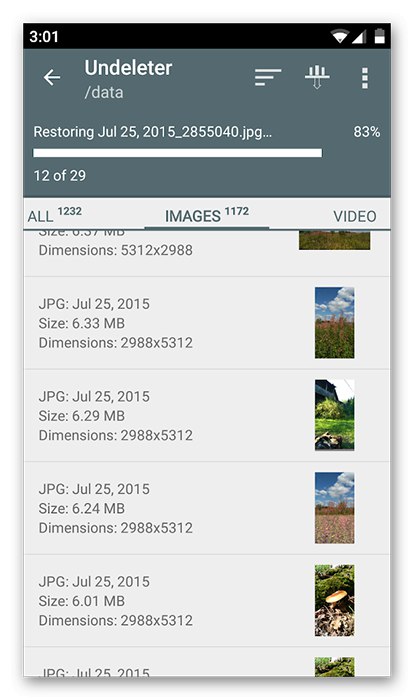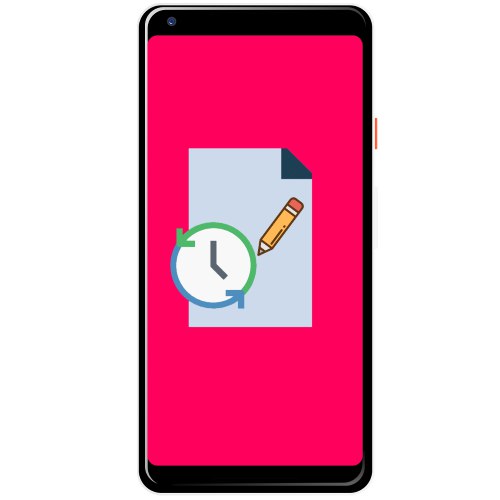
1. метод: Опоравак из „Отпада“
Да би се избегла ситуација која је тема овог чланка, већина великих и познатих програма за вођење белешки има „Смеће“: засебно привремено складиште за белешке које су уклоњене са главне листе. Показаћемо како се користи ова функција користећи пример Гоогле Кееп као пример.
Преузмите Гоогле Кееп из Гоогле Плаи продавнице
- Покрените Гоогле Кип и отворите његов главни мени кликом на три траке.
- Одаберите ставку "Корпа".
- Дугим додиром одаберите унос који желите да вратите и кликните на дугме са иконом сата у горњем десном углу.
- Готово - избрисана белешка ће се вратити у главни простор.
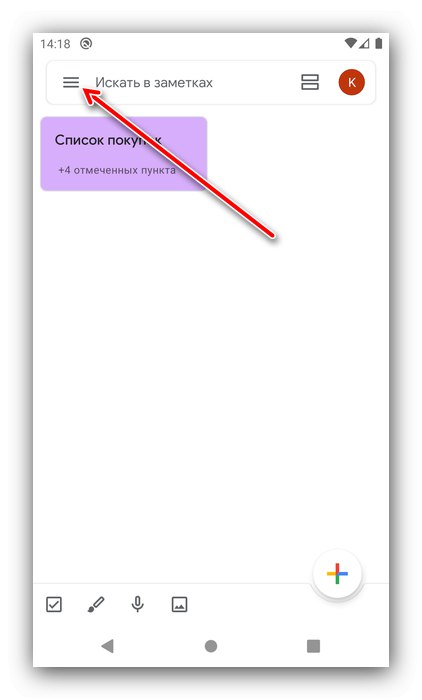
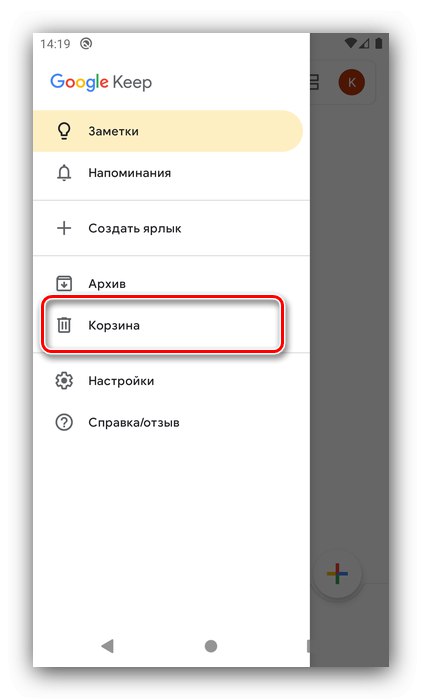
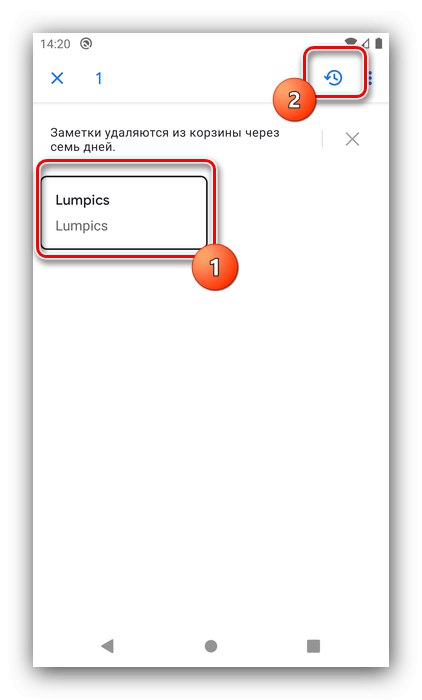

Као што видите, овај метод је елементаран и не узрокује проблеме у извршењу, међутим, неће радити за записе који су избрисани пре више од седам дана.
2. метод: Прављење резервне копије
Многе апликације подржавају аутоматско или ручно прављење резервних копија корисничких записа, па ако ваше решење нуди ову опцију, било би паметно да је користите. Као пример, показаћемо како се ради са овом функцијом у апликацији ЦолорНоте.
Преузмите ЦолорНоте са Гоогле Плаи продавнице
- Отворите програм, отворите његов главни мени и изаберите ставку „Подешавања“.
- Померите се надоле да бисте блокирали "Резервација" и тапните на истоимену опцију.
- Појавиће се листа сачуваних копија, додирните ону коју желите и изаберите опцију "Поглед".
- Дуго тапните на белешку или белешке, а затим притисните "Опоравак".
- По повратку у главни прозор, снимак ће бити доступан.
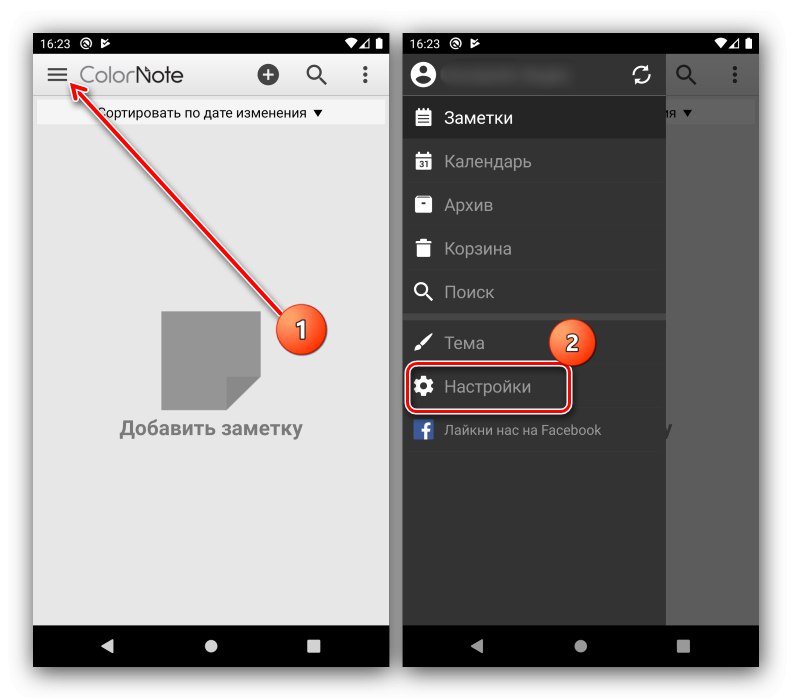
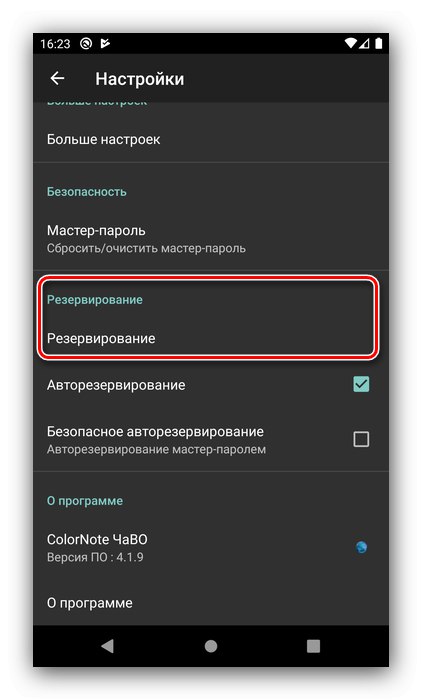
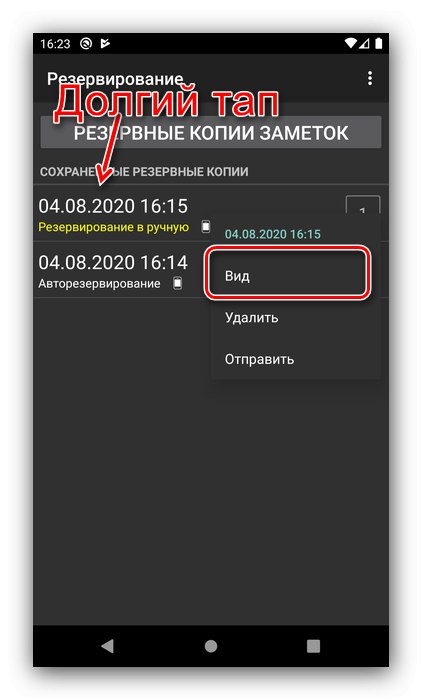
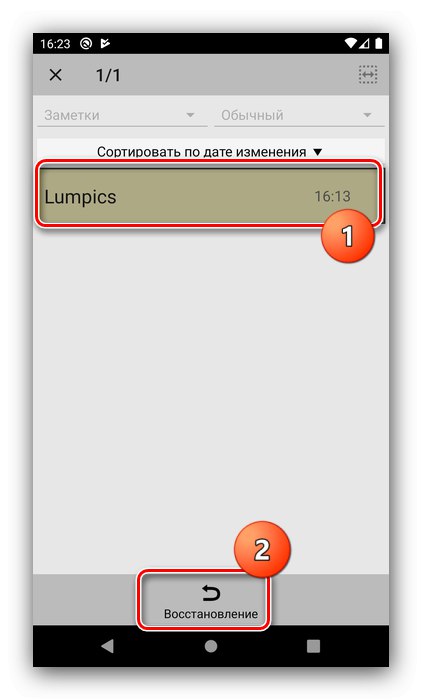

Нажалост, не укључује сваки програм преносних рачунара бесплатну резервну копију, па ово решење није погодно за све.
3. метод: опоравак датотека
Најжалоснији сценарио је да је белешка у потпуности избрисана, заобилазећи „Рецицле Бин“, а резервне копије нису направљене или нису доступне. Ситуација је непријатна, међутим, постоји излаз из ње - опоравак датотеке. Постоји неколико Андроид апликација које скенирају меморију тражећи остатке избрисаних података и опорављајући их, али за ефикасније резултате препоручује се повезивање уређаја са рачунаром и коришћење решења за рачунаре попут Р-Студио... Међутим, треба имати на уму да чак и тако моћан софтвер није гаранција позитивног резултата.
Детаљније: Опоравак избрисаних датотека у Андроиду